Exalt
Exalt est le gestionnaire de réseau de Enlightenment DR17. Exalt permet à l'utilisateur de configurer facilement les interfaces avec ou sans fil.
En voici une capture d'écran :
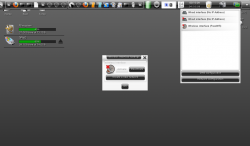
Installation et configuration
Afin de l'installer et le rendre utilisable, modifiez avec les droits d'administration le fichier /etc/dbus-1/system.d/exalt.conf pour le modifier comme ceci:
<!DOCTYPE busconfig PUBLIC
"-//freedesktop//DTD D-BUS Bus Configuration 1.0//EN"
"http://www.freedesktop.org/standards/dbus/1.0/busconfig.dtd">
<busconfig>
<policy user="root">
<allow own="org.e.Exalt"/>
<allow send_destination="org.e.Exalt"/>
<allow send_interface="org.e.Exalt"/>
</policy>
<policy at_console="true">
<allow send_destination="org.e.Exalt"/>
<allow send_interface="org.e.Exalt"/>
</policy>
<policy context="default">
<!-- <deny own="org.e.Exalt"/> -->
<!-- <deny send_destination="org.e.Exalt"/> -->
<!-- <deny send_interface="org.e.Exalt"/> -->
<allow own="org.e.Exalt"/>
<allow send_destination="org.e.Exalt"/>
<allow send_interface="org.e.Exalt"/>
</policy>
</busconfig>
Une fois enregistré saisissez dans un terminal la commande suivante qui lancera le démon exalt :
sudo exalt-daemon --nodaemon
Notez que si vous utilisiez auparavant l'applet de gnome pour le wifi Network-manager, vous aurez un message d'erreur d'Exalt vous indiquant qu'il ne peut pas fonctionner correctement.
Vous pouvez alors soit arrêter le service :
sudo service networkmanager stop
Soit déplacer/renommer le fichier /etc/init.d/NetworkManager. Par exemple:
sudo mv /etc/init.d/NetworkManager /etc/init.d/NetworkManager.nesertplus
Si vous ne l'avez pas déjà fait, chargez le module exalt, et placez le par exemple dans un shelf du tableau de bord, vous devriez alors avoir le réseau opérationnel :

Notez enfin que si vous avez installé wicd, vous vous retrouverez sans doute avec exalt qui ne détecte pas le wifi. Une solution simple est d'installer BootUp Manager.
Puis ensuite lancez-le:
sudo bum
Et décochez la case correspondant à wicd, appliquez le changement, redémarrez, et exalt fonctionnera normalement.
Solutions subsidiares
Dans le cas où Exalt ne fonctionnerait pas correctement, nous vous proposons deux autres solutions :
Solution 1 : Gnome Network-manager
- Faites un clic gauche sur le bureau, allez dans "Configuration" ; puis une fois le paneau de configuration allez dans "Panneau de contrôle" et cliquez sur "Applis", puis "Lanceur personnel" :

Dans la fenêtre ouverte pour créer la nouvelle application, vous mettrez :- nm-applet dans la partie nom
- /usr/bin/nm-applet dans la partie exécutable
Voilà, après le prochain login, vous aurez le gestionnaire de connexions internet que vous utilisiez sous gnome qui démarrera automatiquement :

Solution 2 : wicd
Installez wicd, puis de la même manière qu'avec nm-applet, mettez-le dans les applications à démarrer à l'ouverture de la session.
Notez que vous pouvez lancer le daemon dans un terminal en tapant :
wicd-client
ou la fenêtre en tapant :
wicd-client -n
Contributeurs principaux : mondai L'Africain


